“아, 이 영상에서 앞부분만 잘라내면 되는데…”, “여행 영상에 잔잔한 배경음악만 넣고 싶은데…” 이런 생각, 한 번쯤 해보셨죠? 소중한 순간을 담은 영상을 조금만 다듬고 싶을 뿐인데, 막상 동영상 편집 프로그램을 켜면 눈앞이 캄캄해집니다. 수많은 버튼, 복잡한 타임라인, 전문가 용어까지… 배보다 배꼽이 더 큰 상황에 결국 포기하고 맙니다.
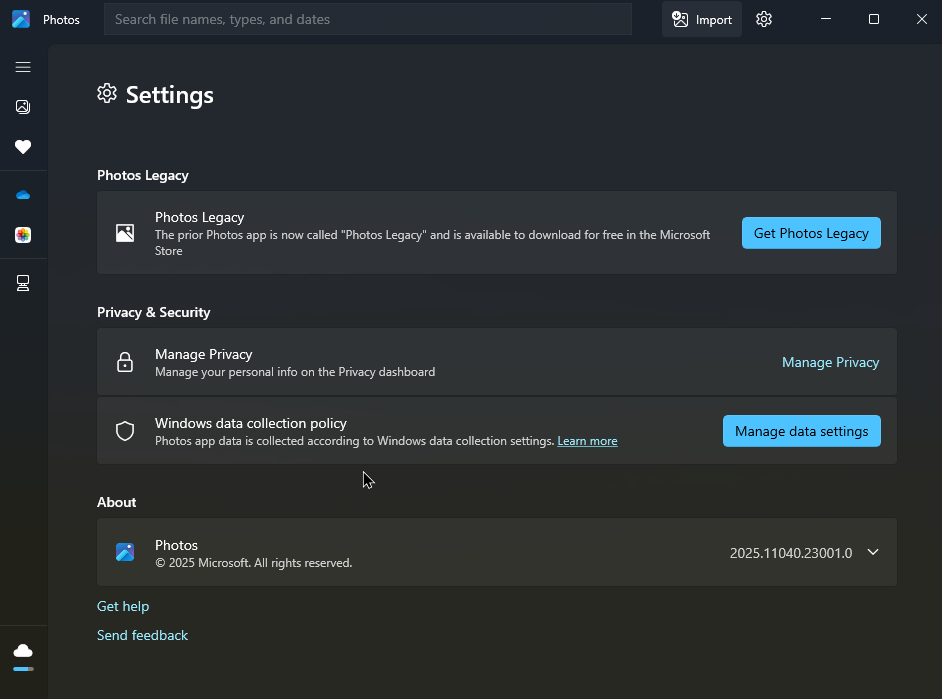
윈도우 11 사용자라면 ‘Clipchamp(클립챔)’라는 기본 편집기를 만나게 됩니다. 물론 클립챔은 다양한 템플릿과 온라인 동기화 등 강력한 기능을 제공하는 훌륭한 툴입니다. 하지만 솔직히 말해볼까요? 우리에게 필요한 건 ‘아주 간단하고 빠른’ 편집일 때가 더 많습니다.
만약 여러분의 컴퓨터에 로그인도 필요 없고, 인터넷 연결 없이도 작동하며, 배우는 데 10분도 채 걸리지 않는 직관적인 무료 동영상 편집기가 이미 ‘숨겨져’ 있다면 믿으시겠어요?
바로 윈도우의 클래식 편집기, ‘Photos 레거시(Photos Legacy)’ 앱이 그 주인공입니다. 오늘은 잠자고 있던 이 숨은 보석을 깨워, 초보자도 5분 만에 영상 편집 전문가처럼 보일 수 있는 모든 비법을 아낌없이 알려드리겠습니다. 더 이상 복잡한 편집기 앞에서 좌절하지 마세요!
🤔 왜 클립챔 대신 ‘Photos 레거시’를 써야 할까?
새로운 것이 항상 좋은 것만은 아닐 때가 있습니다. 윈도우 11의 기본 동영상 편집기가 클립챔으로 바뀌면서 많은 분들이 오히려 불편함을 토로합니다. 저 역시 그랬으니까요.
솔직히 말해서, 저는 단순히 강아지 영상을 잘라서 SNS에 올리고 싶었을 뿐인데, 클립챔을 켜니 로그인을 하라고 하고, 수많은 템플릿과 스톡 영상들이 저를 압도했습니다. 마치 소 잡는 칼로 닭을 잡는 기분이랄까요?
바로 그때, 예전 윈도우 10에서 정말 유용하게 사용했던 그 간단한 편집기가 떠올랐습니다. 그리고 찾아냈죠! Photos 레거시가 바로 여러분이 찾던 **’구관이 명관’**인 이유입니다.
- 완벽한 오프라인 작업: 인터넷 연결이 필요 없습니다. 비행기 안에서도, 데이터가 없는 곳에서도 자유롭게 편집하세요.
- 로그인 불필요: 귀찮은 계정 생성이나 로그인 절차 없이 프로그램을 열자마자 바로 시작할 수 있습니다.
- 놀랍도록 쉬운 사용법: 거의 모든 기능이 ‘클릭 한두 번’으로 끝납니다. 초등학생도 바로 사용할 수 있을 만큼 직관적이죠.
- 가볍고 빠른 속도: 프로그램 자체가 가벼워 저사양 PC에서도 버벅임 없이 쾌적하게 작동합니다.
물론, 전문적인 유튜브 영상을 만들거나 복잡한 효과를 넣기에는 부족할 수 있습니다. 하지만 일상적인 영상 편집의 90%는 Photos 레거시만으로도 충분하고, 오히려 더 빠르고 효율적입니다.
🔍 ‘숨겨진’ Photos 레거시 앱, 어떻게 찾을 수 있나요?
마이크로소프트는 새로운 ‘사진’ 앱을 기본으로 설정하면서 기존의 비디오 편집기를 숨겨두었습니다. 하지만 되찾는 방법은 매우 간단합니다. 아래 단계를 그대로 따라 해 보세요.
- 새로운 ‘사진(Photos)’ 앱 실행: 시작 메뉴에서 ‘사진’을 검색하여 실행합니다.
- 설정 메뉴 열기: 앱 오른쪽 상단에 있는 **톱니바퀴 모양 아이콘(⚙️)**을 클릭합니다.
- Photos 레거시 찾기: 설정 메뉴를 아래로 스크롤하다 보면 ‘Photos 레거시 가져오기(Get Photos Legacy)‘라는 옵션을 발견할 수 있습니다. 이걸 클릭하세요.
- Microsoft Store에서 설치: 클릭하면 자동으로 Microsoft Store가 열리면서 Photos 레거시 앱 설치 페이지로 이동합니다. [받기] 또는 [설치] 버튼을 눌러 다운로드하면 끝!
이제 여러분의 시작 메뉴에는 새로운 ‘사진’ 앱과 함께 ‘Photos Legacy’ 라는 이름의 앱이 함께 표시될 겁니다. 이제부터 영상 편집은 이 앱으로 시작하시면 됩니다!
🎬 왕초보를 위한 Photos 레거시 동영상 편집 A to Z
자, 이제 모든 준비는 끝났습니다. Photos 레거시 앱을 열고 함께 간단한 영상 하나를 뚝딱 만들어 볼까요?
3.1. 1단계: 새 프로젝트 시작하고 영상 불러오기
앱을 실행한 후 상단 탭에서 **’비디오 편집기(Video Editor)’**를 선택하세요. 그리고 ‘새 비디오 프로젝트(New video project)’ 버튼을 누릅니다. 프로젝트 이름을 정하라는 창이 뜨면 기억하기 쉬운 이름(예: 제주도 가족여행)을 입력하고 **[확인]**을 누르세요.
이제 편집 화면입니다. 왼쪽 상단의 [+ 추가(Add)] 버튼을 눌러 **’이 PC에서(From this PC)’**를 선택하고 편집할 영상이나 사진 파일을 불러옵니다. 불러온 파일들은 ‘프로젝트 라이브러리’에 담기며, 이 파일들을 아래쪽 ‘스토리보드(타임라인)’로 드래그 앤 드롭하면 본격적인 편집이 시작됩니다.
3.2. 2단계: 기본 중의 기본! 영상 자르기, 분할, 회전
가장 많이 사용하는 기능이죠. 스토리보드에서 편집하고 싶은 클립을 클릭하면 상단에 여러 도구 모음이 나타납니다.
- ✂️ 자르기(Trim): 영상의 시작과 끝, 불필요한 부분을 잘라낼 때 사용합니다. 양쪽에 있는 슬라이더를 안쪽으로 조절하여 원하는 구간만 남기고 **[완료]**를 누르면 됩니다.
- 쪼개기(Split): 긴 영상을 두 개 이상의 부분으로 나눌 때 사용합니다. 파란색 재생 헤드를 나누고 싶은 정확한 지점으로 옮긴 후 [분할] 버튼을 누르고 **[완료]**를 클릭하면 영상이 두 개로 나뉩니다. 중간에 광고를 넣거나 다른 영상을 삽입할 때 유용하죠.
- 🔄 회전(Rotate): 스마트폰으로 찍은 영상이 옆으로 누워있나요?
Ctrl + R 단축키를 누르거나 회전 아이콘을 클릭하면 90도씩 회전하여 방향을 바로잡을 수 있습니다.
3.3. 3단계: 영상에 감성을 더하는 자막과 텍스트
영상에 설명을 추가하거나 자막을 넣고 싶을 때 사용하는 기능입니다.
- 텍스트를 넣고 싶은 클립을 선택하고 도구 모음에서 **’텍스트(Text)’**를 클릭합니다.
- 오른쪽에 다양한 텍스트 스타일(클래식, 모험, 고요함 등)이 나타납니다. 영상 분위기에 맞는 스타일을 고르세요.
- 스타일 선택 후, ‘레이아웃’ 탭에서 텍스트가 표시될 위치(상단, 중앙, 하단 등)를 정할 수 있습니다.
- 왼쪽 슬라이더를 이용해 텍스트가 나타나고 사라지는 시간을 정밀하게 조절할 수 있습니다.
3.4. 4단계: 슬로우 모션 & 빨리 감기! 속도 조절 마스터하기
영상의 특정 부분을 느리게 보여주어 강조하거나, 지루한 부분을 빠르게 돌리고 싶을 때가 있죠.
클립을 선택하고 도구 모음에서 ‘속도(Speed)’ 버튼을 클릭하세요. 슬라이더가 나타나는데, 오른쪽으로 움직이면 최대 64배속까지 빠르게, 왼쪽으로 움직이면 최저 0.02배속의 극적인 슬로우 모션 효과를 줄 수 있습니다. 아이가 처음 걷는 순간이나 스포츠의 결정적인 장면을 느리게 보여주면 감동이 배가 됩니다.
3.5. 5단계: 전문가처럼! 모션, 필터, 3D 효과 활용법
단순한 편집을 넘어 영상에 생동감을 불어넣고 싶다면 이 기능들을 주목하세요.
- 모션(Motion): 정적인 사진이나 밋밋한 영상에 움직임을 줍니다. 클립 선택 후 **’모션’**을 누르면 ‘오른쪽으로 확대/축소’, ‘위로 기울이기’ 등 다양한 카메라 움직임 효과를 적용해 영상이 훨씬 역동적으로 보입니다.
- 필터(Filters): 인스타그램 필터처럼 영상의 전체적인 색감과 분위기를 바꿉니다. ‘세피아’, ‘아케이드’, ‘얼음’ 등 다양한 필터를 클릭 한 번으로 적용할 수 있습니다. 다만, 필터 강도 조절은 불가능하니 이 점은 참고하세요.
- 3D 효과(3D effects): 이 기능은 정말 재미있습니다! 영상에 번개, 폭죽, 나비, 풍선 등 다양한 3D 개체를 추가할 수 있습니다. 효과를 선택하고 화면에서 크기, 위치, 각도를 조절하고 표시 시간까지 설정할 수 있죠. 아이들 영상에 사용하면 정말 좋아한답니다!
3.6. 6단계: 영상의 완성! 배경 음악 및 효과음 추가
영상의 품격을 결정하는 것은 바로 ‘소리’입니다. 적절한 배경음악은 영상의 몰입도를 극적으로 높여줍니다.
- 기본 배경 음악: 편집기 오른쪽 상단의 **’배경 음악(Background music)’**을 클릭하면 앱에 내장된 다양한 장르의 음악을 미리 들어보고 선택할 수 있습니다. 음악 볼륨 조절도 가능합니다.
- 사용자 지정 오디오: 내가 원하는 MP3 파일이나 녹음한 음성을 넣고 싶다면 **’사용자 지정 오디오(Custom audio)’**를 클릭하세요. **[오디오 파일 추가]**를 눌러 PC에 저장된 파일을 불러오고, 영상의 어느 부분에 소리가 나올지 자유롭게 배치할 수 있습니다.
3.7. 7단계: 인트로/아웃트로 추가 및 영상 내보내기
모든 편집이 거의 끝났습니다. 영상의 시작이나 끝에 제목을 넣고 싶다면 스토리보드에서 **’제목 카드 추가(Add title card)’**를 클릭하세요. 텍스트, 배경색, 표시 시간 등을 설정하여 멋진 인트로를 만들 수 있습니다.
이제 모든 작업이 만족스럽다면, 오른쪽 상단의 ‘비디오 마침(Finish video)’ 버튼을 클릭하세요. 화질(높음 1080p 권장)을 선택한 후 **[내보내기(Export)]**를 누르면 끝! 여러분만의 멋진 영상이 MP4 파일로 저장됩니다.
⚔️ Photos 레거시 vs. 클립챔: 나에게 맞는 편집기는? (표 비교)
아직도 두 편집기 사이에서 고민하는 분들을 위해 간단한 비교표를 준비했습니다. 자신의 사용 목적에 맞는 도구를 선택하는 것이 가장 현명합니다.
| 기능/항목 | 👑 Photos 레거시 (Photos Legacy) | ✨ 클립챔 (Clipchamp) |
| 추천 사용자 | 초보자, 빠르고 간단한 편집이 필요한 사람 | 중급자, 템플릿 기반의 세련된 영상을 만들고 싶은 사람 |
| 사용 환경 | 오프라인 완벽 지원 | 온라인 기반 (일부 기능 오프라인 가능) |
| 로그인 필요 | 필요 없음 | Microsoft 계정 로그인 필요 |
| 핵심 기능 | 자르기, 분할, 텍스트, 배경음악, 속도조절, 3D효과 | 타임라인 기반 편집, 템플릿, 스톡 영상/음원, 화면 녹화 |
| 사용 난이도 | 매우 쉬움 (직관적) | 보통 (다기능으로 인해 학습 필요) |
| 속도 및 성능 | 매우 가볍고 빠름 | PC 사양에 따라 속도 영향 받음 |
| 비용 | 100% 무료 | 기본 무료 (고화질, 프리미엄 기능은 유료 구독 필요) |
✨ 결론: 간단한 영상 편집, 더 이상 고민하지 마세요
우리는 모두 전문 유튜버가 아닙니다. 때로는 화려한 효과나 복잡한 기능보다, ‘내가 원하는 것을 가장 빠르고 쉽게’ 해결해주는 도구가 최고의 도구일 수 있습니다. 그런 의미에서 윈도우 11의 ‘Photos 레거시’는 바쁜 현대인과 영상 편집 초보자에게 축복과도 같은 존재입니다.
가족 여행의 추억을 한 편의 영화처럼 만들고 싶을 때, 재미있는 반려동물 영상을 친구에게 공유하고 싶을 때, 이제 더 이상 복잡한 프로그램 앞에서 망설이지 마세요. 여러분의 PC에 이미 잠자고 있는 강력하고 쉬운 편집기, Photos 레거시를 지금 바로 깨워 즐거운 영상 제작의 첫걸음을 내디뎌 보시길 바랍니다!